Criar um site WordPress é uma escolha popular para quem deseja estabelecer uma presença online em uma plataforma fácil de usar. Este artigo descreve o processo de 9 etapas de como criar e lançar seu próprio site WordPress. Explicamos a escolha entre WordPress.com ou WordPress.org e como selecionar o melhor serviço de hospedagem de site. Também abordamos a personalização de temas WordPress, a seleção de plugins WordPress e as verificações finais antes do lançamento.

1. Escolha um Serviço de Hospedagem
A primeira etapa para criar um site WordPress é escolher um serviço de hospedagem. Um serviço de hospedagem é responsável por armazenar todos os dados do seu site WordPress e torná-los acessíveis aos visitantes. Existem duas opções principais para hospedagem WordPress: WordPress auto-hospedado e WordPress.com.
O WordPress auto-hospedado envolve o uso do software WordPress do WordPress.org em sua própria conta de hospedagem de site. Essa opção oferece mais controle e possibilidades de personalização. Observe que você precisará selecionar uma hospedagem de site que suporte a versão 7.4 ou superior do PHP. Você também precisa que seu serviço de hospedagem suporte a versão 5.7 ou superior do MySQL ou a versão 10.4 ou superior do MariaDB para desempenho e compatibilidade ideais com o WordPress.
O WordPress.com é um serviço de hospedagem alternativo oferecido pela Automattic, a empresa por trás do WordPress. O WordPress.com é um serviço completo que fornece hospedagem, segurança e backups. A desvantagem é que ele tem sérias limitações em termos de monetização, instalação de plugins e personalização de temas, especialmente em seus planos gratuitos ou de nível inferior.
Aqueles que procuram mais flexibilidade e controle sobre o design e a funcionalidade do site optam pelo WordPress auto-hospedado.
2. Registre um Domínio
A segunda etapa é registrar um domínio. Um domínio é o endereço do seu site na Internet e, idealmente, corresponde ao nome do seu site WordPress. Seu domínio é como seus visitantes o encontram online. Você tem duas opções para registrar o domínio do seu site WordPress.
A primeira opção é por meio do seu serviço de hospedagem WordPress (para sites WordPress auto-hospedados). Muitos provedores oferecem registro de domínio como parte de seus pacotes de hospedagem. Essa é uma opção conveniente, pois agrupa seu registro de domínio e hospedagem e simplifica o gerenciamento e o faturamento.
A segunda opção é por meio de um registrador de domínios. Um registrador de domínios é uma empresa especializada no registro de domínios. É possível registrar seu domínio com um registrador de sua escolha, caso prefira manter o registro de domínio separado do serviço de hospedagem. Em seguida, você precisa vincular seu domínio ao seu serviço de hospedagem.
Observe que os usuários do WordPress.com obtêm automaticamente um subdomínio gratuito (por exemplo, seusite.wordpress.com) após o registro. Você precisa atualizar para um domínio personalizado diretamente no WordPress.com para uma aparência mais profissional.
3. Instale o WordPress
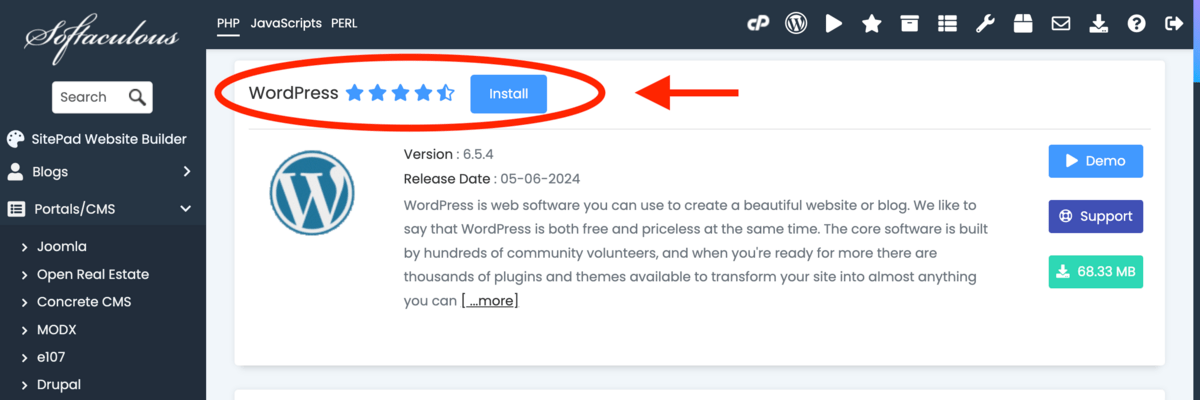
A terceira etapa é instalar o WordPress. A instalação do WordPress é um processo simples que é feito de duas maneiras, dependendo do seu serviço de hospedagem. A primeira maneira de instalar o CMS (Sistema de Gerenciamento de Conteúdo) WordPress é por meio do portal do cliente ou painel de controle personalizado em seu serviço de hospedagem. Muitos serviços de hospedagem oferecem um processo de instalação guiada do WordPress por meio de seu portal do cliente ou painel de controle personalizado. A segunda maneira de instalar o WordPress é via cPanel com o Instalador de Aplicativos Softaculous. Os serviços de hospedagem que fornecem o painel de controle cPanel permitem instalar o WordPress usando o Instalador de Aplicativos Softaculous. Basta navegar até o ‘Instalador de Aplicativos Softaculous’ na seção ‘Software’, selecionar o WordPress. Preencha os detalhes necessários, como credenciais de administrador e nome do site. Em seguida, clique em ‘Instalar’ para uma configuração automática.
Para aqueles que escolheram a hospedagem gerenciada WordPress, o WordPress já estará pré-instalado para o seu site. Os serviços de hospedagem gerenciada WordPress cuidam da instalação, atualizações e gerenciamento do WordPress para você.
Depois de instalar o WordPress, lembre-se de garantir que seu site permaneça privado durante a fase de desenvolvimento. Vá para Configurações > Geral no painel do WordPress e certifique-se de que a opção “Desencorajar os mecanismos de pesquisa de indexar este site” esteja marcada. Isso impede que os mecanismos de pesquisa indexem seu site prematuramente. Isso garante que seu site só ficará visível quando tudo estiver polido e pronto para seu público.
4. Instale um Tema WordPress
A quarta etapa é instalar um tema WordPress. Um tema WordPress é uma coleção de arquivos (código, gráficos, folhas de estilo) que trabalham juntos para criar o design e a funcionalidade de um site WordPress. Cada tema oferece diferentes estilos e elementos de design para permitir que você personalize a aparência e o layout do seu site.
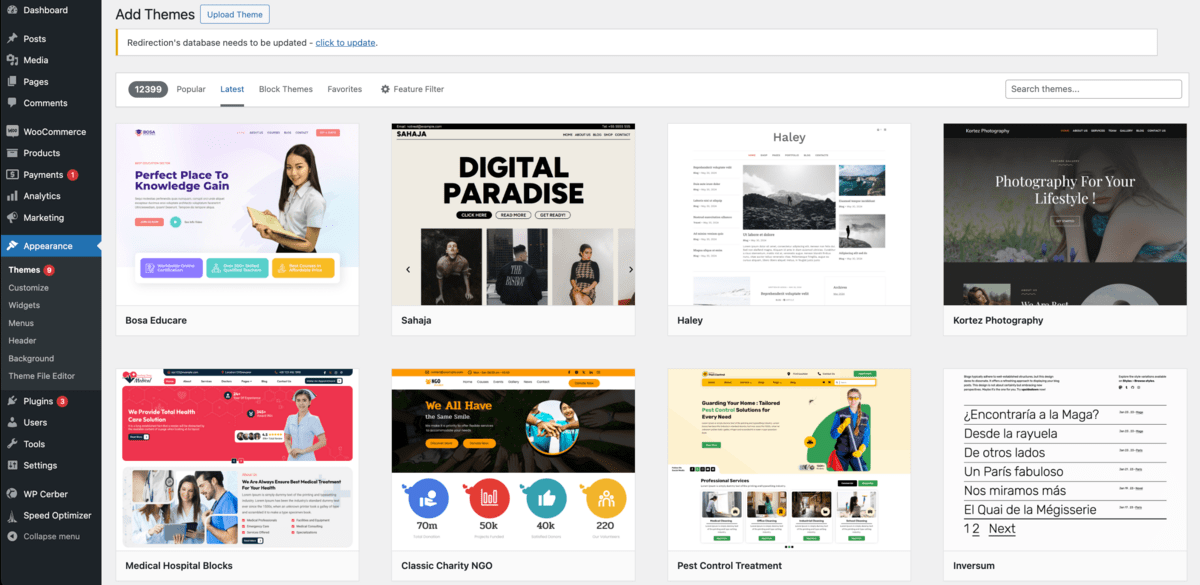
Para instalar um tema WordPress, navegue até ‘Aparência’ e depois ‘Temas’ no painel do WordPress. Selecione ‘Adicionar novo tema’. Em seguida, filtre e navegue pelos temas para encontrar um que atenda às necessidades do seu site. Depois de fazer sua escolha, clique para instalar e depois ativar o tema.
Para personalizar ainda mais seu site WordPress, instale um plugin construtor de arrastar e soltar. Esses plugins fornecem uma interface fácil de usar para personalizar temas e criar layouts. Para instalar um, vá para ‘Plugins’ e depois ‘Adicionar novo plugin’ no painel do WordPress. Procure por plugins populares de construção, como Elementor, Beaver Builder, Otter Blocks ou SeedProd.
5. Publique Páginas
A quinta etapa é publicar páginas. No WordPress, “Páginas” se referem a um dos dois tipos principais de conteúdo criados dentro da plataforma. As páginas são projetadas para conteúdo estático que não é sensível ao tempo, ao contrário das postagens que são comumente usadas para entradas de blog e artigos. As páginas são usadas principalmente para criar a estrutura fundamental de um site.
Para publicar uma nova página, navegue até ‘Páginas’ no painel do WordPress e selecione ‘Adicionar nova página’. Existem 4 páginas padrão de site para publicar no seu site WordPress:
Página Inicial
A página inicial é a primeira página que os visitantes veem. O WordPress oferece muitos temas gratuitos e pagos para fácil criação de página inicial estática.
Página Sobre
A página Sobre fornece informações de fundo sobre você ou sua empresa. O sistema de gerenciamento de conteúdo flexível do WordPress facilita a criação de uma página Sobre que inclui texto, fotos e até vídeos para se conectar com seu público.
Página de Contato
A página de contato é essencial para que os visitantes entrem em contato com você. O WordPress oferece plugins como WPForms ou Contact Form 7 para integrar formulários de contato e até adicionar um mapa interativo.
Página de Política de Privacidade
A página de Política de Privacidade informa os visitantes sobre as políticas relativas à coleta, uso e proteção de dados do usuário em seu site. Plugins como WP AutoTerms ajudam a gerar uma Política de Privacidade abrangente.
Cada uma dessas páginas desempenha um papel vital para informar os visitantes e fornecer uma compreensão abrangente do que é o seu site e negócio.
6. Publique Postagens
A sexta etapa é publicar postagens. “Postagens” no WordPress são outro tipo de conteúdo fundamental, distinto de “Páginas”. As postagens são entradas listadas em ordem cronológica inversa no blog ou página inicial do seu site. Elas são comumente associadas a conteúdo sensível ao tempo, como notícias, blogs ou atualizações, e permitem interação por meio de comentários.
Para publicar uma postagem, vá para ‘Postagens’ no painel do WordPress e selecione ‘Adicionar nova postagem’. Esta seção é onde você cria e gerencia o conteúdo do seu blog ou outras atualizações regulares.
Uma postagem padrão no WordPress inclui quatro elementos-chave. Em primeiro lugar, o título contém o título da postagem. Em segundo lugar, os títulos são usados dentro da postagem para estruturar o conteúdo. Em terceiro lugar, o texto compõe o corpo da postagem, onde você fornece informações, compartilha ideias ou conta histórias. Por último, as imagens fornecem elementos visuais que complementam e aprimoram o texto.
Observe que a escolha de incluir postagens depende dos objetivos do seu site e das necessidades do seu público-alvo. Pule a publicação de postagens se o foco do seu site não exigir atualizações regulares ou conteúdo no estilo de blog. Esses sites funcionam efetivamente apenas com páginas estáticas.
7. Configure os Menus de Cabeçalho e Rodapé
A sétima etapa é configurar os menus de cabeçalho e rodapé. O “menu de cabeçalho” e o “menu de rodapé” são elementos de navegação importantes que orientam os visitantes pelo seu site WordPress. O menu de cabeçalho está localizado na parte superior do seu site e é visível em todas as páginas. Ele inclui links para as seções mais importantes do seu site, como a página inicial, página sobre, página de contato e páginas importantes. O menu de rodapé está localizado na parte inferior do seu site. Ele contém links para informações menos proeminentes, mas ainda importantes, como políticas de privacidade, termos de serviço ou páginas secundárias.
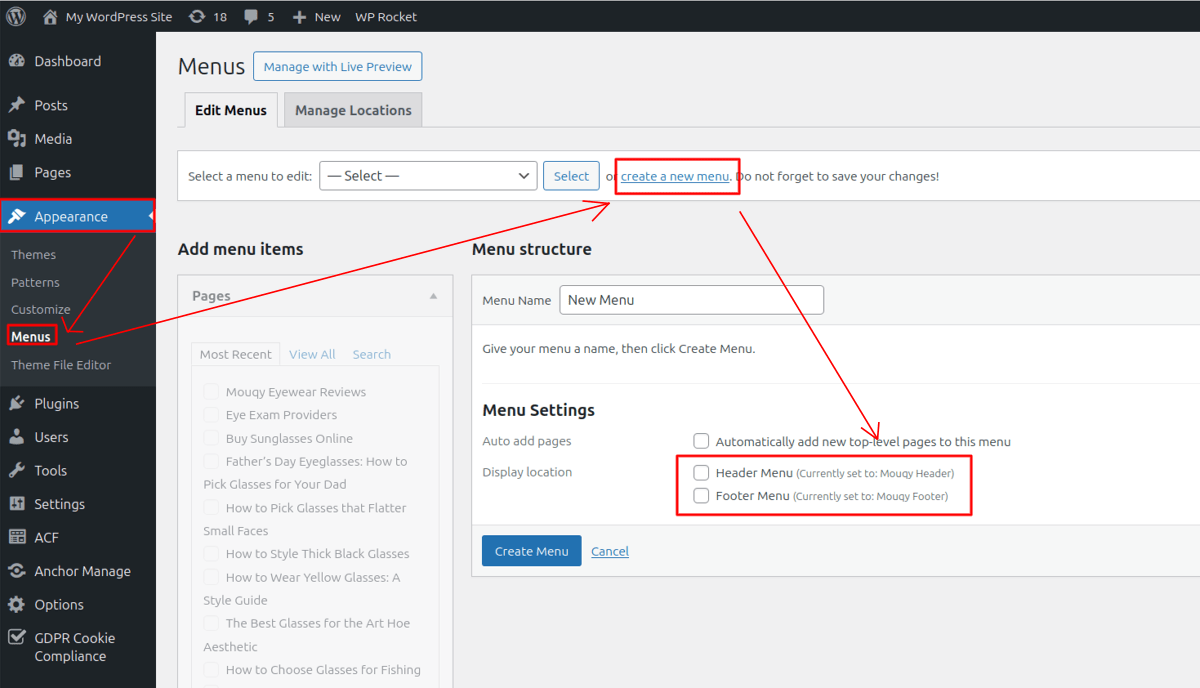
Para configurar esses menus no WordPress, navegue até ‘Aparência’ e depois ‘Menus’. Aqui, você terá a opção de ‘criar um novo menu’.
Para o menu de cabeçalho, crie um novo menu e dê um nome apropriado (por exemplo, “Menu de Cabeçalho”). Nas ‘Configurações de Menu’, marque a opção “Cabeçalho” em ‘Local de Exibição’. Essa ação atribui seu novo menu à área de cabeçalho do seu site. Em seguida, adicione as páginas ou postagens que deseja incluir neste menu.
Para o menu de rodapé, crie outro novo menu e nomeie-o de acordo (por exemplo, “Menu de Rodapé”). Nas ‘Configurações de Menu’, selecione “Rodapé” para o ‘Local de Exibição’. Isso colocará seu novo menu na área de rodapé do seu site. Adicione as páginas ou postagens que são relevantes para o seu rodapé.
8. Teste e Revise seu Site WordPress
A oitava etapa é testar e revisar seu site WordPress. Antes de lançar seu site WordPress, é crucial garantir que tudo funcione corretamente e ofereça uma experiência positiva ao usuário. Existem três coisas a fazer:
A primeira é instalar um Certificado SSL. Os certificados SSL (Secure Sockets Layer) criptografam os dados transferidos entre o seu site WordPress e seus visitantes. A maioria dos provedores de hospedagem WordPress oferece fácil instalação de certificado SSL que está incluída gratuitamente em seus planos.
A segunda é verificar todas as páginas e postagens do WordPress em busca de erros de UI (interface do usuário), links quebrados e imagens quebradas.
A terceira coisa a fazer é testar seu site WordPress em diferentes navegadores e dispositivos. É importante verificar se seu site oferece uma experiência consistente em vários navegadores (por exemplo, Chrome, Firefox, Safari) e dispositivos (por exemplo, smartphones, tablets, laptops).
9. Lance seu Site WordPress
A etapa final é lançar seu site WordPress. Isso torna seu site ativo e acessível ao público. Primeiro, navegue até ‘Configurações’ e depois ‘Geral’ no painel do WordPress. É aqui que você definiu inicialmente as configurações básicas do seu site.
Em seguida, localize a opção “Desencorajar os mecanismos de pesquisa de indexar este site”. Desmarque esta opção. Essa ação sinaliza para os mecanismos de pesquisa como Google, Bing e outros começarem a indexar seu site e o torna detectável nos resultados de pesquisa. É uma etapa essencial para atrair tráfego orgânico para o seu site e para SEO (Search Engine Optimization).
O que é um Site WordPress?
Um site WordPress é um site que foi construído usando a plataforma WordPress (WordPress.com ou WordPress.org). Optar por criar um site WordPress permite aos usuários utilizar a ampla gama de temas e plugins poderosos do ecossistema do WordPress. Os recursos poderosos do WordPress também simplificam o processo de adicionar conteúdo, personalizar o design do site e no gerenciamento geral do site.
O que é WordPress?
WordPress é uma plataforma gratuita e de código aberto usada em todo o mundo para a criação de sites. Ele começou em 2003 como uma plataforma de blog. Agora, ele se transformou em um sistema de gerenciamento de conteúdo (CMS) completo para todos os tipos de sites, incluindo sites de comércio eletrônico, portfólios e fóruns. Ele alimenta mais de 43% da web. O WordPress é fácil de usar e oferece recursos poderosos para SEO e personalização do site. Possui uma grande comunidade que contribui regularmente com temas e plugins, o que aumenta ainda mais sua funcionalidade.
Que tipos de sites posso criar usando o WordPress?
Você pode criar 4 tipos de sites usando o WordPress:
Blog WordPress
Um blog WordPress permite que você publique artigos, fotos e vídeos. É ideal para indivíduos ou empresas que desejam compartilhar pensamentos, ideias ou atualizações.
Devo começar um blog usando o WordPress?
Sim, você deve começar um blog usando o WordPress, especialmente se você é novo em blogs. O CMS WordPress oferece uma interface amigável, ideal para iniciantes, juntamente com funcionalidades robustas para atender a qualquer necessidade de blog. Ele inclui muitos temas gratuitos que favorecem blogs. O WordPress também aprimora sua experiência de blog com sua extensa gama de plugins gratuitos. Eles adicionam funcionalidades extras ao seu blog, como ferramentas de SEO, integração de mídia social e formulários de contato.
Loja Online WordPress (WooCommerce)
Uma loja virtual WooCommerce é um site WordPress combinado com o plugin de comércio eletrônico WooCommerce. Você vende produtos físicos ou digitais, gerencia estoque, processa pagamentos e cuida do envio. Criar uma loja WooCommerce envolve apenas algumas etapas extras após a instalação do WordPress.
Site de Portfólio WordPress
Sites de portfólio WordPress são usados por artistas, designers, fotógrafos e outros profissionais para mostrar seu trabalho. Esses sites incluem galerias, apresentações de slides e portfólios.
Site de Membros WordPress
Sites de Membros WordPress tornam o conteúdo disponível exclusivamente para membros registrados. Esses sites incluem fóruns, conteúdo exclusivo e cursos. Eles são frequentemente monetizados por meio de modelos de assinatura.
Que tipo de hospedagem é recomendado para sites WordPress?
Dois tipos de hospedagem são recomendados para sites WordPress: hospedagem WordPress e hospedagem gerenciada WordPress. Hospedagem WordPress refere-se ao WordPress auto-hospedado, o que significa que os usuários configuram independentemente a hospedagem do seu site WordPress usando a infraestrutura de um serviço de hospedagem de terceiros. Muitos planos de hospedagem WordPress incluem recursos como instalações de WordPress com um clique e suporte especializado para facilitar o processo.
A hospedagem gerenciada WordPress fornece um serviço mais abrangente com backups automatizados, segurança avançada e otimização de velocidade. Esse tipo de hospedagem gerencia os aspectos técnicos da execução de um site WordPress e é recomendado para quem prefere uma abordagem prática em sua hospedagem. Confira nossos serviços de hospedagem WordPress recomendados para saber por onde começar.
Qual é o custo para criar um site com WordPress?
O custo para criar um site com WordPress varia de R$500 a R$125.000 ou mais, dependendo dos seus requisitos específicos. O CMS WordPress (do wordpress.org) em si é gratuito, mas existem outros 5 fatores que contribuem para o custo geral:
Escolha do Domínio
Os domínios custam entre R$3,50 e R$70 em média anualmente. Aqueles que usam o WordPress.com gratuito recebem um domínio gratuito no primeiro ano.
Escolha do Serviço de Hospedagem
Os preços anuais do serviço de hospedagem variam de R$100 para hospedagem WordPress compartilhada a mais de R$33.750 para hospedagem gerenciada WordPress.
Escolha do Certificado SSL
Os certificados SSL custam entre R$0 e R$17.400. Os certificados SSL são essenciais para sites WordPress para proteger dados e criar confiança.
Uso de Temas WordPress Pagos
Optar por um tema premium WordPress pago custa até R$5.500. Eles desbloqueiam muitas opções e recursos de personalização, mas muitos temas WordPress simples são gratuitos.
Uso de Plugins WordPress Pagos
Um plugin WordPress pago custa entre R$245 e R$5.000 e fornece funcionalidade avançada. As cobranças são únicas ou recorrentes, dependendo do plugin. Existem também muitos plugins WordPress gratuitos.
Contratação de Desenvolvedores WordPress
A contratação de desenvolvedores web WordPress profissionais para design e funcionalidade personalizados custa entre R$500 e R$22.500. Os custos dependem da complexidade do seu site WordPress.
Devo usar um tema premium para meu site WordPress?
Sim, você deve usar um tema premium para o seu site WordPress, porque ele oferece recursos avançados e maiores opções de personalização em comparação com os temas gratuitos. Um tema premium é um tema pago que é comprado por uma taxa única ou por meio de uma assinatura. Temas WordPress premium populares incluem GeneratePress, Astra e Kadence, todos conhecidos por seu desempenho, flexibilidade e excelente suporte. Certifique-se de que o tema Premium seja altamente personalizável, contenha o mínimo de inchaço e forneça suporte vitalício para aproveitar ao máximo seu investimento.
Posso fazer um site WordPress de graça?
Sim, você pode fazer um site WordPress gratuitamente usando o WordPress.com. Essa opção permite que você crie e hospede um site sem nenhum custo, mas vem com 4 limitações críticas. Primeiro, você está restrito a uma seleção de temas gratuitos. Em segundo lugar, você não pode fazer upload de temas ou plugins personalizados. Em terceiro lugar, seu site inclui anúncios do WordPress.com. Por fim, o domínio do seu site também incluirá o subdomínio WordPress.com (por exemplo, seusite.wordpress.com), o que tem um impacto negativo no profissionalismo do seu site. Criar um site WordPress gratuitamente é apenas um bom ponto de partida para iniciantes, projetos de hobby ou fins de teste. Proprietários de sites que buscam ir além disso precisam considerar investir em hospedagem de sites de terceiros.
Posso criar um site WordPress sozinho?
Sim, você pode criar um site WordPress sozinho. Você pode começar com temas pré-construídos para definir o design do seu site e personalizá-los de acordo com suas preferências. O CMS WordPress também é amigável para iniciantes, com uma interface fácil para gerenciamento de conteúdo e manutenção do site. Essa acessibilidade permite que até mesmo novatos criem e executem efetivamente um site WordPress profissional.
